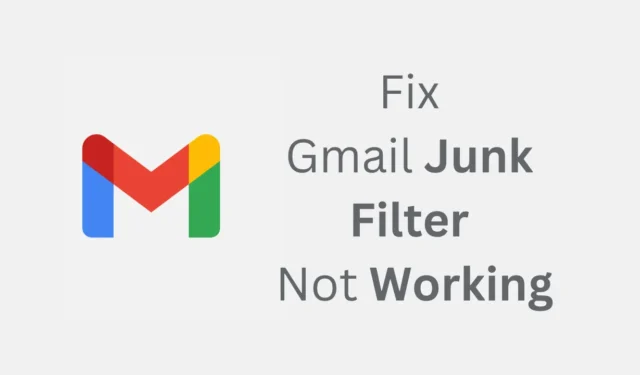
Obecnie dostępnych jest wiele usług e-mail, ale najczęściej korzystasz z Gmaila. Gmail od Google został wypuszczony na rynek w 2004 roku i wkrótce potem szybko stał się ulubieńcem użytkowników.
Funkcje Gmaila i opcje filtra spamu sprawiają, że jest on lepszy od konkurencji. Gmail z pewnością ma najlepsze filtry śmieci, które zapobiegają przedostawaniu się spamu do Twojej skrzynki odbiorczej.
Jednak z pewnych powodów filtr spamu w Gmailu może nie działać. Gdy tak się stanie, w Twojej skrzynce odbiorczej pojawi się więcej wiadomości zawierających spam. Jeśli więc ostatnio napotkałeś podobny problem, postępuj zgodnie z tym przewodnikiem.
Jak naprawić filtr śmieci w Gmailu, który nie działa
Poniżej przedstawiamy kilka prostych kroków, które pozwalają rozwiązać problem niedziałającego filtra śmieci w Gmailu. Udostępniliśmy również różne sposoby rozwiązania tego problemu; Zacznijmy.
1. Ręcznie oznacz wiadomość e-mail jako spam
Jeśli ostatnio zauważyłeś w swojej skrzynce odbiorczej kilka spamowych wiadomości e-mail, powinieneś natychmiast oznaczyć je jako spam. Dzięki temu skrzynka odbiorcza będzie czysta i wolna od spamu. Oto, jak oznaczyć wiadomość e-mail jako spam w Gmailu.
1. Otwórz swoją ulubioną przeglądarkę internetową i odwiedź witrynę Gmail. Następnie zaloguj się na swoje konto Google.
2. Teraz otwórz spam, którego nie chcesz widzieć w swojej skrzynce odbiorczej.
3. Po otwarciu wiadomości e-mail kliknij przycisk Spam w panelu menu pod tytułem tematu.

4. W oknie Zgłoś spam i anuluj subskrypcję kliknij Zgłoś spam .

4. Wiadomość e-mail zostanie oznaczona jako e-mail. Jeśli chcesz ponownie otrzymywać e-maile od tego nadawcy, kliknij przycisk Zgłoś jako nie spam .

Otóż to! Musisz wykonać te same kroki, aby oznaczyć wszystkie wiadomości spamowe w swoim Gmailu. Spowoduje to przeniesienie tych e-maili do folderu Spam.
2. Jak zablokować nadawcę wiadomości e-mail w Gmailu
Jeśli określony nadawca stale wysyła Twoje wiadomości spamowe, możesz go zablokować. Gdy zablokujesz nadawcę, Gmail automatycznie przeniesie e-maile od zablokowanych nadawców do folderu Spam. Oto, co musisz zrobić.
1. Uruchom swoją ulubioną stronę internetową i odwiedź Gmail.com.
2. Następnie zaloguj się na swoje konto Google i otwórz wiadomość e-mail zawierającą spam od nadawcy, którego chcesz zablokować.
3. Po otwarciu wiadomości e-mail kliknij trzy kropki obok przycisku odpowiedzi.

4. Z menu, które się pojawi wybierz Zablokuj „nadawcę”

5. W odpowiedzi na pytanie Zablokuj ten adres e-mail kliknij opcję Zablokuj .

6. Nadawca wiadomości e-mail zostanie zablokowany. Jeśli chcesz zacząć otrzymywać wiadomości e-mail od tego nadawcy, kliknij przycisk Odblokuj nadawcę .

7. W oknie potwierdzenia kliknij Odblokuj .

Otóż to! W ten sposób możesz zablokować i odblokować nadawcę wiadomości e-mail w Gmailu, aby zapobiec spamowi.
3. Ustaw niestandardowy filtr spamu w Gmailu
Jeśli do Twojej skrzynki odbiorczej Gmaila nadal trafia kilka spamowych wiadomości, możesz skonfigurować niestandardowy filtr wiadomości w Gmailu. Oto, co musisz zrobić.
1. Uruchom swoją ulubioną przeglądarkę internetową i odwiedź stronę Gmail.com.
2. Zaloguj się na swoje konto i kliknij przycisk Pokaż opcje wyszukiwania w polu Wyszukaj adres e-mail.

3. W filtrze wyszukiwania musisz utworzyć kryteria filtrowania. Aby zablokować wszystkich użytkowników z określonej domeny, w polu Formularz wpisz @domain.com (Zastąp domenę.com poprawną domeną). Spowoduje to zablokowanie wszystkich użytkowników z wprowadzonej domeny.

4. Możesz także zablokować wiadomości e-mail zawierające określone słowa. Aby to zrobić, wpisz te słowa w polu „Dołącz słowa”. Po ustawieniu kryteriów filtrowania kliknij przycisk Utwórz filtr .
5. Teraz zostaniesz poproszony o wybranie akcji, którą Gmail ma wykonać po otrzymaniu tych wiadomości. Tutaj możesz wybrać opcję „Usuń”.

6. Po zakończeniu kliknij przycisk Utwórz filtr .
Otóż to! W ten sposób możesz skonfigurować niestandardowy filtr w Gmailu, aby zapobiegać wiadomościom spamowym.
Oto trzy najlepsze sposoby rozwiązania problemu z niedziałającym filtrem śmieci w Gmailu. Powinieneś postępować zgodnie z poniższymi metodami, aby zapobiec przedostawaniu się wiadomości spamowych do Twojej skrzynki odbiorczej. Daj nam znać, jeśli potrzebujesz dodatkowej pomocy na ten temat w komentarzach. Jeśli uznasz ten przewodnik za pomocny, nie zapomnij podzielić się nim z innymi.




Dodaj komentarz